Windows Explorer je ključni program operacijskega sistema Windows. Je ena izmed hrbtenic operacijskega sistema, ki ne omogoča samo brskanja po datotekah in operacij, temveč tudi opravilno vrstico in meni za zagon.
Sporočilo »Windows Explorer je prenehal delovati« je razmeroma pogosto, če upoštevamo število spletnih strani in rešitev, ki so jih uporabniki in spletni skrbniki v preteklih letih objavili na internetu.
Cilj tega priročnika za odpravljanje težav je uporabnikom, ki se soočajo z napako Windows Explorerja, zagotoviti najpogostejše rešitve in popravke.
Opomba : Microsoft je Windows Explorer preimenoval v File Explorer v sistemih Windows 8 in 10. To ni spremenilo dejstva, da lahko File Explorer vrže tudi "preneha delovati". Večina tega, kar je spodaj priporočeno, velja tudi za File Explorer.
Windows Explorer je prenehal delovati

1. rešitev: Preverjanje datoteke
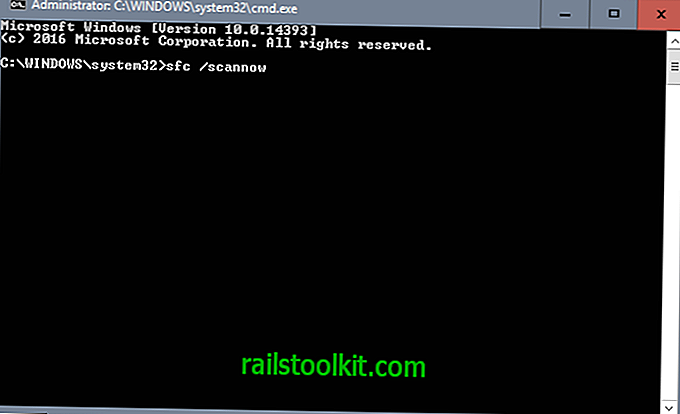
Ta rešitev preverja, da operacijski sistem manjka in poškodovane datoteke, in jih nadomešča s prvotno različico datoteke, da se prepriča, da so uporabljene samo veljavne datoteke. To pomaga v primerih korupcije podatkov in zlonamernih napadov, ki so spremenili ali izbrisali datoteke jedrnega operacijskega sistema.
1. Kliknite Start in v polje Start Search vnesite cmd.
2. V področju rezultatov z desno tipko miške kliknite cmd.exe in nato kliknite Zaženi kot skrbnik. Morda boste pozvani, da vnesete geslo za skrbniški račun. Kliknite Nadaljuj, če ste skrbnik ali vnesite skrbniško geslo. Nato kliknite Nadaljuj.
3. V ukazni poziv vnesite Sfc / scannow in pritisnite ENTER.
Optično branje lahko traja nekaj časa. Primerja obstoječe datoteke v napravi z originalnimi datotekami. Če opazi datoteke, ki niso izvirne, jih bo poskušal nadomestiti z izvirno različico.
2. rešitev: skeniranje diska
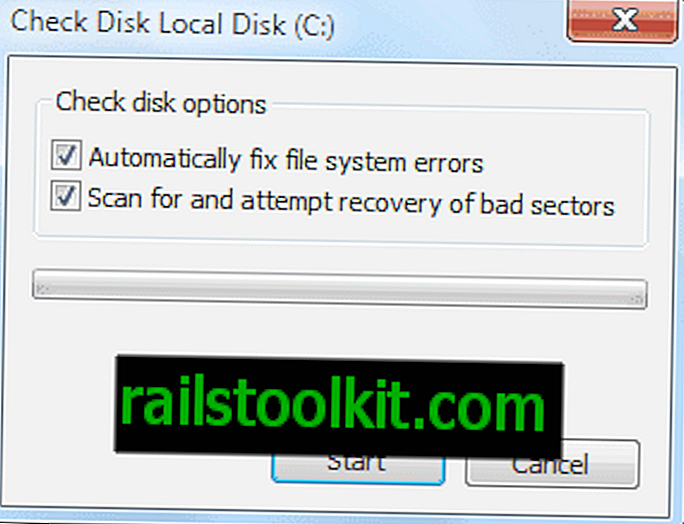
Datoteke in mape so morda veljavne, vendar je na trdem disku lahko slabi sektorji ali druge težave, ki vodijo do tega sporočila o napaki Windows Explorerja. Optično branje trdega diska, na katerem je nameščen sistem Windows, je napaka na disku.
1. Odprite meni Start in kliknite povezavo računalnika.
2. Z desno miškino tipko kliknite trdi disk, na katerega je nameščen sistem Windows (običajno c :) in v kontekstnem meniju izberite Lastnosti.
3. Preklopite na zavihek Orodja in izberite gumb Preveri zdaj pod Preverjanje napak
4. Prepričajte se, da sta izbrani obe možnosti, preden pritisnete gumb Start.
5. Preverjanje diska je treba načrtovati, ko je disk v uporabi, ko deluje operacijski sistem. Optično branje se začne samodejno ob naslednjem zagonu.
Opomba : Check Disk lahko namesto tega zaženete na naslednji način. To je koristno, če računalniška povezava v začetnem meniju ni več prikazana (kar velja za Windows 8 in novejše).
- Tapnite tipko Windows, vnesite cmd.exe, z desnim gumbom miške kliknite prvi rezultat in v kontekstnem meniju izberite zaženi kot skrbnik.
- Vnesite chkdsk in pritisnite Enter.
3. rešitev: Posodobitve
Prepričajte se, da je vaš sistem posodobljen. Preverite posodobitve sistema Windows (prek gumba Start> vsi programi> Windows Update) in posodobitev programske opreme, če se programska oprema izvaja v ozadju. Posodobite gonilnike tudi za strojno opremo (zlasti video kartico)
4. rešitev: skenirajte sistem z varnostno programsko opremo
Virus ali druga škodljiva programska oprema je lahko vzrok za težave z Windows Explorerjem. Skeniranje sistema z varnostnimi aplikacijami zagotavlja, da v sistemu ne deluje noben virus ali druga škodljiva koda, ki bi povzročala težave.
Oglejte si ta obsežen seznam varnostnih aplikacij. Priporočamo na primer Malwarebytes Anti-Malware, DrWeb in Gmer. Morda boste želeli zagnati vsaj en program iz kategorij anti-malware / spyware, anti-rootkit in anti-virus.
4. rešitev: Onemogočite storitve in orodja tretjih oseb
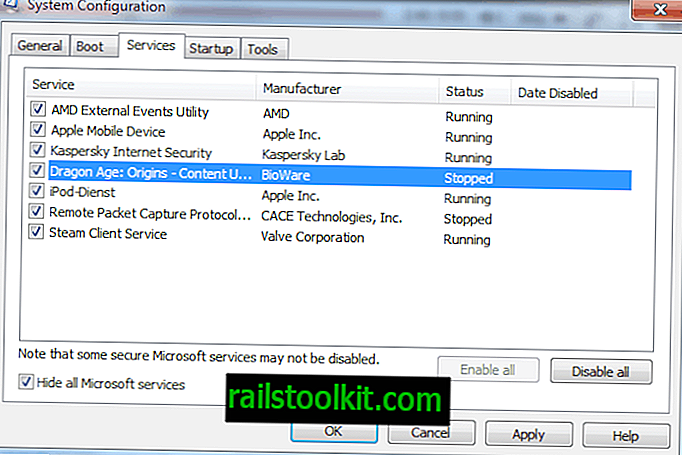
Drug možen vzrok, da je Windows Explorer prenehal delovati sporočilo o napaki, je program ali storitev tretje osebe, ki je morda v nasprotju z njim.
Upoštevajte, da lahko to povzročijo programi, ki neposredno sodelujejo z Windows Explorerjem, npr. Vtičniki ali skripti lupine lahko to storijo.
Za odpravo te možnosti moramo onemogočiti vse storitve in programe tretjih oseb. To je najbolje storiti v orodju Konfiguracija sistema.
1. Kliknite gumb za začetek, v obrazec zaženite msconfig in v rezultatih iskanja izberite orodje Msconfig.
2. Najprej preklopite na zavihek Startup in tam odstranite vse izbrane vnose. Upoštevajte, da to lahko pomeni, da je varnostna programska oprema onemogočena. Za vsak slučaj boste to želeli preveriti. Lahko pa je vzrok za težave z raziskovalcem.
3. Preklopite na zavihek Storitve in na dnu označite »Skrij vse Microsoftove storitve«. To zagotavlja, da so prikazane samo storitve tretjih oseb. Onemogočite tudi vse izbrane storitve in nato znova zaženite računalnik.
6. rešitev: Preverite težave s pomnilnikom
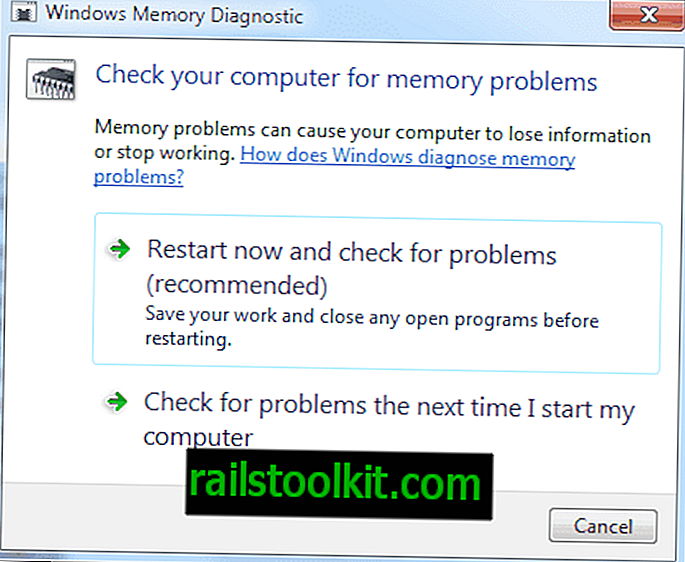
To je mogoče storiti v sistemih Vista, Windows 7 in novejših različicah sistema Windows. Kliknite gumb za začetek, vnesite mem in pritisnite enter. To bo odprlo orodje za diagnostiko pomnilnika Windows, ki bo izvedlo pregled pomnilnika ob naslednjem zagonu sistema.
7. rešitev: Poškodovane sistemske datoteke
Sporočilo o napaki se lahko pojavi, če namizje Windows ali zagonski imenik programa Windows Explorer vsebuje poškodovane datoteke. Najpogostejši vzrok so poškodovane večpredstavnostne datoteke. Mogoče je tudi, da imate težavo le, ko odprete določeno mapo ali pogon v programu Windows Explorer.
Poskusite najti poškodovano datoteko in jo premakniti ali izbrisati, da bo odpravila težave. Če Windows Explorerja ne morete uporabiti za brisanje ali pripisovanje datotek, uporabite ukazno vrstico.
Te sedem rešitev je v preteklosti rešilo težavo "Windows Explorer je prenehal delovati" Morda boste želeli preveriti pregledovalnik dogodkov, če se težava še naprej pojavlja ali pade nazaj na prejšnjo točko obnovitve sistema, da jo odpravite.
Ali ste imeli to sporočilo o napaki? Če je odgovor da, kaj ste storili, da ga rešite?














